光电鼠标无法被电脑识别怎么办
发布时间:2017-02-14 16:53
在生活中我们的光电鼠标无法被电脑识别了,这该怎么办呢?估计很多网友也都想这么问,那么下面就由小编来给你们说说光电鼠标无法被电脑识别的原因及解决方法吧,希望可以帮到你们哦!
光电鼠标无法被电脑识别的解决方法一:
将鼠标与电脑主机连接的插头重新拔插一次,若没有恢复则重新启动电脑查看是否解决。
查杀病毒
一些恶意病毒可能导致了鼠标出现异常的情况,此时开启杀毒软件进行电脑的全面查杀。
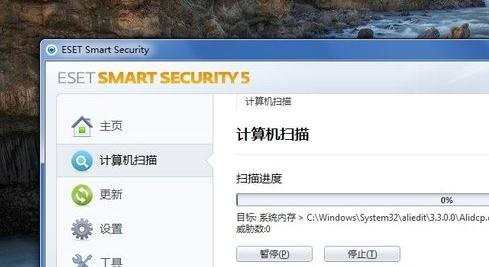
检查驱动程序
右击计算机图标,选择“管理”,在打开的“计算机管理”窗口中切换到“设备管理器”界面,查看鼠标驱动程序软件是否正常,若图标上出现感叹号则出现驱动故障,只需更新驱动即可。
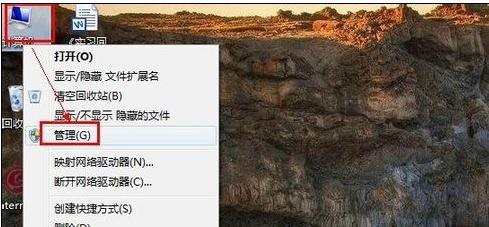
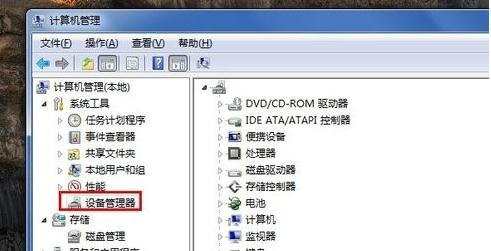
鼠标连接其他计算机
将鼠标从当前计算机拔下,然后连接到其他计算机查看是否正常显示鼠标,若没显示则鼠标本身出现硬件异常,只需更换鼠标即可。
更换 COM 接口
可能存在 COM 接口出现异常,将鼠标接口从其他 COM 接口中拔出,然后连接其他 COM 接口查看是否出现异常。

主板故障
经检测后,若鼠标没有出现故障,则将其他正常使用的鼠标连接到此计算机主机上,然后关机重启,开机后若故障仍然出现,则可能是主板有问题啦,只需送修即可。
光电鼠标无法被电脑识别的解决方法二:
1、首先拔出鼠标重新插入,或者换一个USB接口;
2、如果依然无法识别,那么使用触摸板右键计算机,选择管理;

3、打开计算机管理,点击设备管理器,展开“鼠标和其他指针设备”;

4、右键鼠标设备,点击禁用,然后再启用;

5、问题不能解决,那么右键鼠标设备,选择更新驱动程序软件,或者下载驱动精灵更新驱动。

光电鼠标无法被电脑识别怎么办的评论条评论